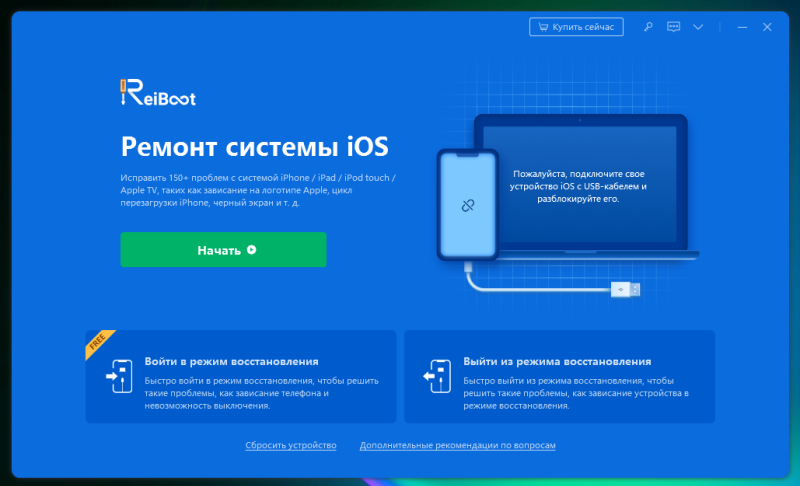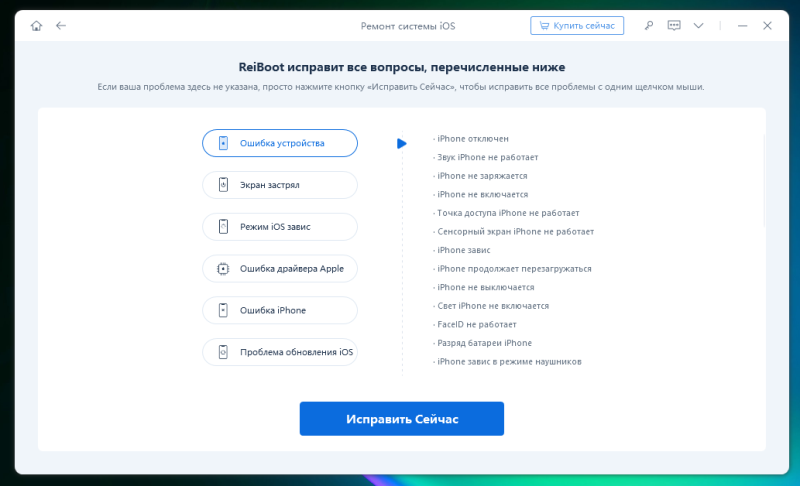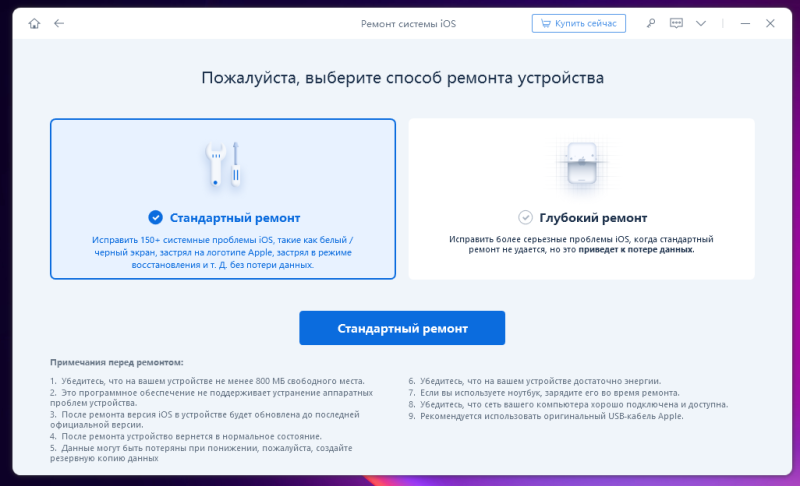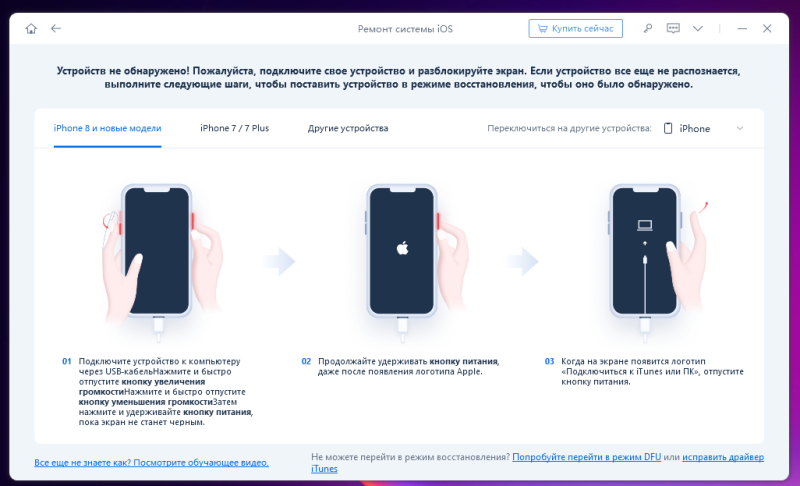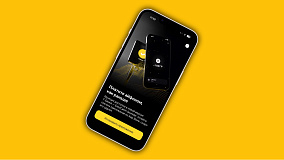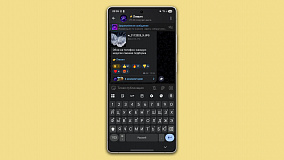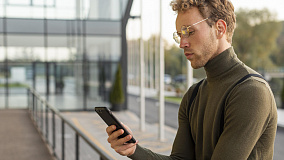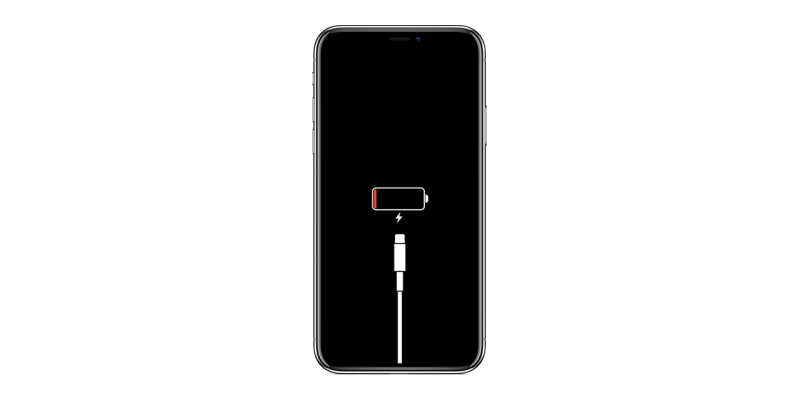
Одна из самых неприятных вещей, которая может произойти с современным человеком, — когда его смартфон перестаёт включаться по непонятной причине. Вы сразу теряете связь с внешним миром — нельзя ни позвонить, ни написать кому-нибудь, и с вами тоже никто не сможет связаться.
Способ 1: принудительный перезапуск
Способ 2: использование Reiboot (без потери данных)
Способ 3: восстановление через iTunes (с потерей данных)
Способ 4: восстановление в режиме DFU
Способ 5: отнесите iPhone в ремонтную мастерскую
Способ 1: принудительный перезапуск
Иногда iPhone может не включаться из-за некритичного программного сбоя (например, переполненности или ошибок в оперативной памяти). В данном случае проблема решится принудительным перезапуском устройства. Удерживайте кнопку питания в течение нескольких секунд, пока iPhone не выключится, а затем включите его снова. Если проблема не повторится в течение нескольких минут или часов, беспокоиться не о чем. Единичные и редкие зависания не говорят о том, что с вашим айфоном что-то не так.
Способ 2: использование Reiboot (без потери данных)
Reiboot — одна из лучших программ для восстановления работоспособности iPhone. Она доступна для Windows и Mac и способна решить проблемы, вызывающие сбой устройства, без уничтожения пользовательских данных в накопителе. Все ваши файлы (фотографии, видео и пр.), настройки и установленные приложения и игры останутся нетронутыми.
Программа Reiboot сканирует системные данные, выявляет в них ошибки и устраняет их. Она совместима со всеми версиями iOS (включая самые новые iOS 15.x) и большинством моделей iPhone (в том числе с линейкой iPhone 13). ReiBoot может в том числе исправить ошибку, из-за которой на iPhone отображается чёрный экран или iPhone застревает в режиме восстановления (ошибка support.apple.com/iphone/restore).
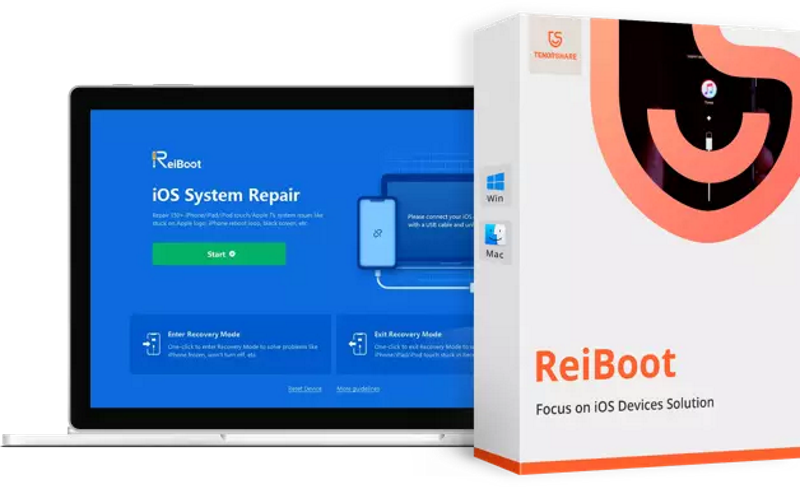
С помощью Reiboot можно решить множество различных проблем:
- iPhone «заморожен»
- iPhone продолжает перезагрузку
- iPhone не выключается
- Экран не включается
- Face ID не работает
- iPhone не заряжает аккумулятор
- iPhone застрял в режиме наушников
- iPhone не звонит
- iPhone ушёл в бесконечный цикл перезагрузки
- iPhone не восстанавливается
- iPhone не перезапускается
- Компьютер не распознает iPhone
- Экран не меняет ориентацию
- iPhone застрял в портретном режиме
- iPhone не выходит из режима самолета
- iPhone не выходит из режима «не беспокоить»
- iPhone застрял на сообщении «нет сервиса»
- iPhone застрял на процессе выключения
Пользоваться программой Reiboot очень просто, у неё интуитивно понятный интерфейс и нет запутанных действий. В видеоинструкции наглядно показано, как можно за несколько минут решить проблему, из-за которой iPhone не включается.
Как использовать Reiboot:
- Скачайте программу с официального сайта, установите её и запустите
- Подключите iPhone к компьютеру с помощью кабеля
- Нажмите «Начать» и выберите, какая проблема возникла с вашим iPhone
- Нажмите «Исправить сейчас»
- Выберите способ восстановления («Стандартный ремонт», если проблема не сложная, или «Глубокий ремонт», если проблема более серьёзная)
- Следуйте инструкции, которую покажет программа. Они зависят от того, какую проблему с iPhone вы пытаетесь решить
- Если всё сделано правильно, Reiboot за несколько минут восстановит работоспособность вашего айфона
Вы можете попробовать восстановить работоспособность iPhone с помощью программы iTunes, которая позволяет сбросить устройство к заводским настройкам или восстановить прошивку из сохранённого ранее бэкапа. Подключите iPhone к компьютеру USB-кабелем, запустите iPhone, и если устройство будет обнаружено программой, выберите опцию восстановления. Если на вашем iPhone возникла серьёзная проблема (например, с одним из аппаратных компонентов), iTunes вряд ли обнаружит его. Кроме того, при таком способе восстановления вы гарантированно потеряете данные на своём iPhone (если не успели сохранить их резервную копию).
Способ 4: восстановление в режиме DFU
DFU — специальный режим, служащий для восстановления или полной переустановки прошивки. При переустановке прошивки через DFU происходит прошивка загрузчика, прошивка любых дополнительных модулей, создание с нуля разделов файловой системы и прошивка системных разделов, а при восстановлении производится только проверка целостности файловой системы и команда на сброс контента и настроек.
Как войти в режим DFU:
- Подключите устройство с помощью кабеля к компьютеру.
- Выключите устройство
- Убедитесь, что устройство завершило все операции и отключилось.
- Приготовьтесь к отсчету времени.
- Одновременно нажмите кнопку Home (или кнопку уменьшения громкости) и кнопку Power, удерживайте их нажатыми в течение 10 секунд.
- Отпустите кнопку Power, продолжая удерживать кнопку Home (или кнопку уменьшения громкости).
- Держите клавишу Home, пока iTunes не определит новое устройство в режиме восстановления (это займёт примерно 10-20 секунд).
- Теперь можно прошивать устройство. Для восстановления на актуальную версию iOS просто соглашайтесь с тем, что предлагает программа: iTunes самостоятельно скачает прошивку и проведёт все необходимые манипуляции.
Способ 5: отнесите iPhone в ремонтную мастерскую
Возможно, вам некогда разбираться в проблемах, которые возникают в работе вашего айфона. В этом случае стоит довериться профессионалам из сервисного центра, и лучше, чтобы у него был сертификат от Apple — так можно быть уверенным, что ремонт будет качественным и быстрым. На время ремонта (а это обычно занимает несколько дней) вам потребуется другой смартфон или сотовый телефон, будьте к этому готовы.
Выводы
На наш взгляд, программа Reiboot предлагает оптимальный вариант восстановления работоспособности iPhone после сбоя. Она простая, но очень мощная. Для её использования не требуются какие-либо особые навыки, и вы можете сэкономить немало средств и времени, если не понесёте свой iPhone в ремонт, а почините его самостоятельно.